Jeśli zaktualizowałeś system do Windows 11 i masz problemy z włączeniem trybu tabletu, czeka Cię niegrzeczne przebudzenie. Jeśli nie wiesz, Microsoft postanowił pozbyć się trybu tabletu w systemie Windows 11.
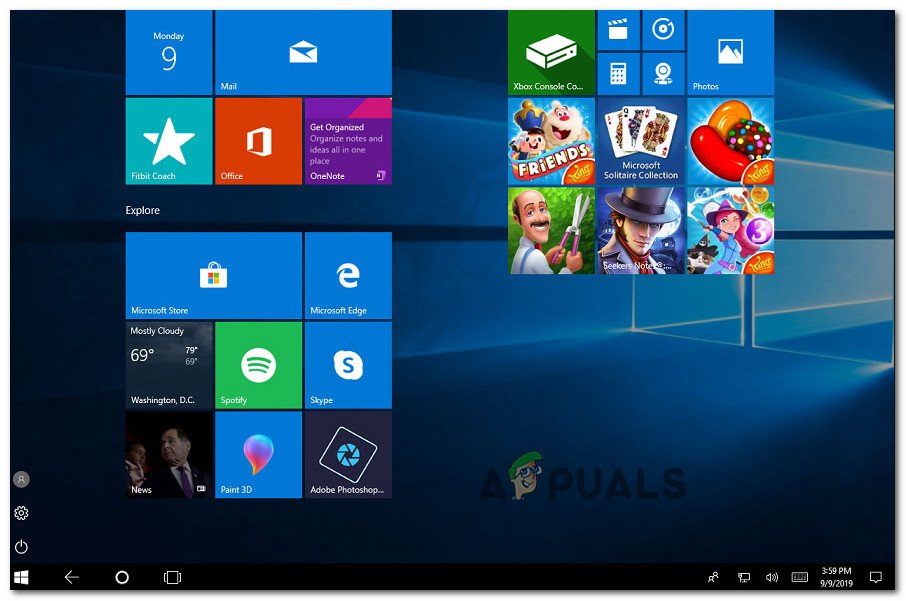 Włącz tryb tabletu w systemie Windows 11
Włącz tryb tabletu w systemie Windows 11
Ponieważ w najnowszej wersji zapoznawczej systemu Windows 11 wszystko ma się teraz, firma Microsoft całkowicie zrezygnowała z trybu tabletu i zastąpiła go funkcjami, które automatycznie włączy lub wyłączy tryb tabletu w zależności od sposobu korzystania z urządzenia.
Co się dzieje w trybie tabletu w systemie Windows 11?
Spójrzmy prawdzie w oczy, tryb tabletu nigdy nie był mocna strona systemu Windows. W przeciwieństwie do innych funkcji, tryb tabletu niewiele się zmienił w ostatnich dwóch iteracjach i osobiście zawsze uważałem, że należy go przeprojektować.
W systemie Windows 11 zamiast dedykowanego przełącznika trybu tabletu, który można włączyć lub wyłącz się, system operacyjny wykryje usunięcie klawiatury i automatycznie przełączy się w tryb tabletu, dzięki czemu interfejs użytkownika będzie przyjazny dla dotyku.
Usunięcie dedykowanego przełącznika trybu tabletu może zmylić niektórych użytkowników, ale to krok we właściwym kierunku.
Windows 11 jest przeznaczony do użytku z ekranem dotykowym i bez niego, bez konieczności wprowadzania fundamentalnych zmian w interfejsie użytkownika – tak jak miało to miejsce w przypadku starszych wersji systemu Windows.
Po przełączeniu w tryb tabletu w systemie Windows 11 ikony nieco bardziej się rozmieszczają, więc nie ryzykujesz dotknięcia sąsiednich przycisków. Ale to wszystko.
Jak włączyć tryb tabletu
Jeśli Twoje urządzenie z systemem Windows 11 ma funkcje dotykowe, prawdopodobnie włączyłeś już tryb tabletu, nie zdając sobie z tego sprawy.
Wystarczy odłączyć klawiaturę od tabletu, a system operacyjny automatycznie włączy funkcje ekranu dotykowego.
Sztuczka polega na tym, że naprawdę nie zauważysz żadnych zmian. Nie oczekuj pełnego trybu tabletu, który drastycznie zmieni wygląd i zachowanie Twojego systemu operacyjnego. Zauważysz tylko, że wszystkie ikony interfejsu są trochę rozstawione, ale to wszystko.
 Odłącz tablet od klawiatury
Odłącz tablet od klawiatury
System Windows 11 został zaprojektowany jako hybryda między tradycyjnym użytkowaniem a trybem tabletu, więc nie są potrzebne tego rodzaju zmiany. I działa dobrze (w większości).
Jak naprawić ekran trybu tabletu, który nie obraca się w systemie Windows 11
Jednak system Windows 11 jest nadal w trybie podglądu, więc niespójności są należy się spodziewać, dopóki Microsoftowi nie uda się usprawnić obsługi.
Na razie największym problemem jest to, że ekran systemu Windows 11 ma tendencję do odmawiania automatycznego obracania wraz z orientacją urządzenia po odłączeniu klawiatury i wymusić włączenie trybu tabletu.
To zachowanie jest obecnie najczęściej zgłaszane w przypadku urządzeń Surface i Surface Pro.
Po zbadaniu problemu zdaliśmy sobie sprawę, że tak naprawdę nie jest to niespójność, ale raczej funkcja. W systemie Windows 11 jest domyślnie włączona blokada obrotu – jeśli wyłączysz ją i ponownie uruchomisz komputer, automatyczne obracanie zacznie działać.
Postępuj zgodnie z poniższymi instrukcjami, aby dowiedzieć się, jak naprawić ekran trybu tabletu, który się nie obraca. Windows 11:
naciśnij klawisz Windows + I, aby otworzyć ekran Ustawienia. Gdy znajdziesz się na ekranie Ustawienia, uzyskaj dostęp karta System z pionowego menu po lewej stronie.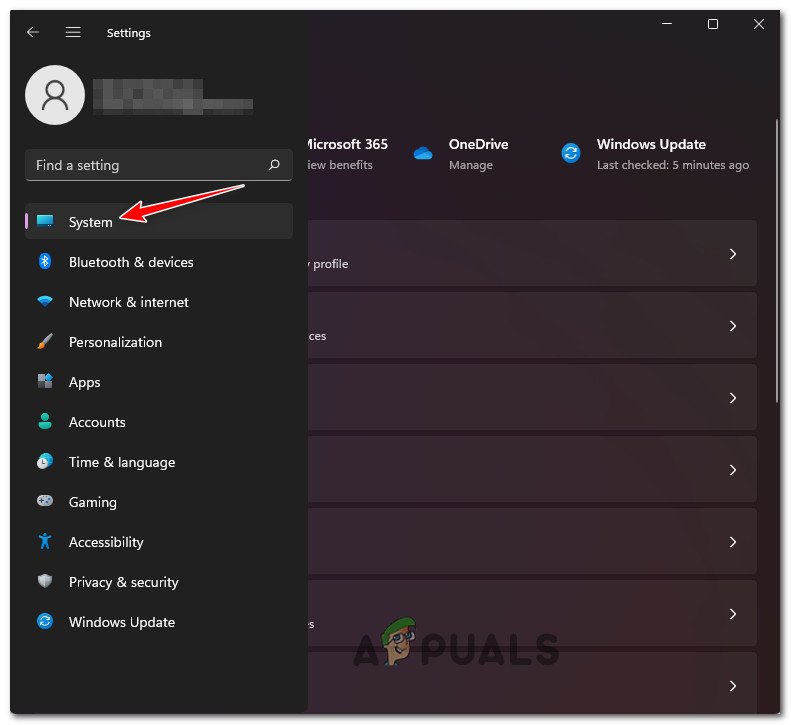 Dostęp do karty systemowej
Dostęp do karty systemowej
Uwaga: Jeśli domyślnie nie widzisz menu pionowego, kliknij ikonę akcji (trzy linie) na górze lewym ekranie, aby był widoczny.
Gdy znajdziesz się na karcie System, przejdź do menu Wyświetlacz z listy dostępnych opcji.Wewnątrz Wyświetl kartę, przewiń w dół do Skaluj i układ i odznacz e przełącznik powiązany z Blokadą obrotu.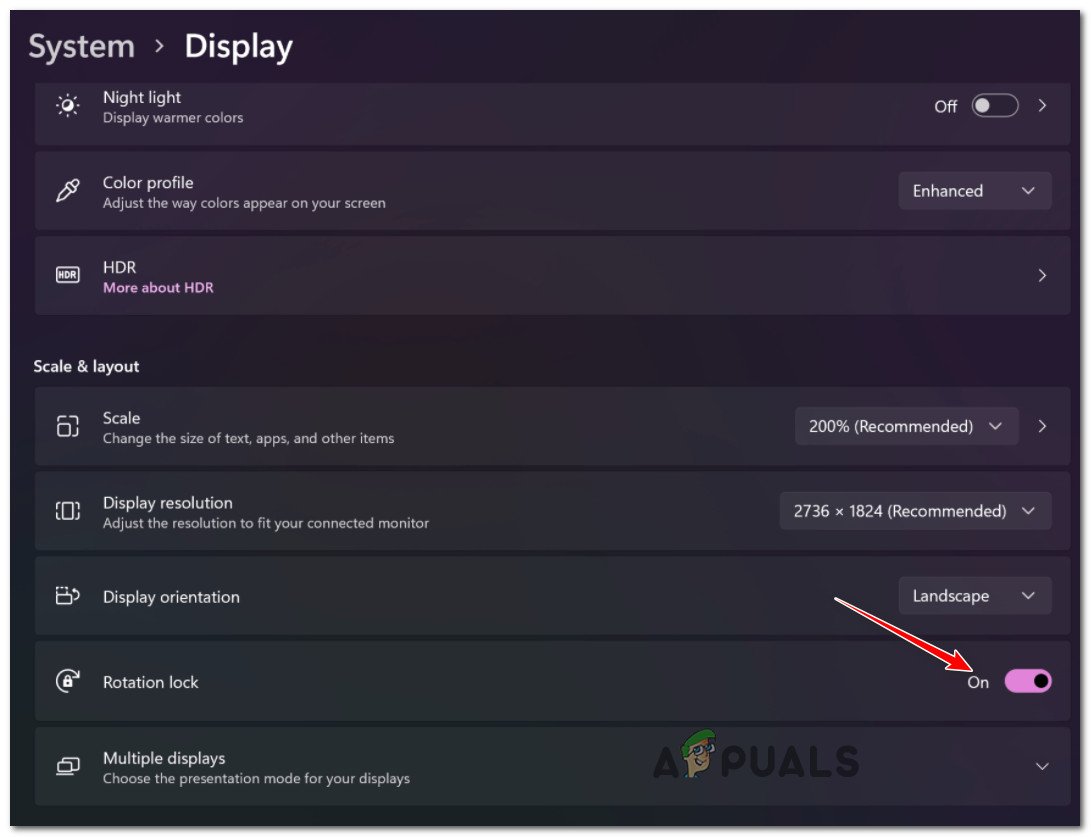 Wyłączanie blokady obrotu Po wyłączeniu funkcji Blokada obrotu uruchom ponownie komputer, aby umożliwić wymuszenie tych zmian.
Wyłączanie blokady obrotu Po wyłączeniu funkcji Blokada obrotu uruchom ponownie komputer, aby umożliwić wymuszenie tych zmian.
Aktualizacja: można również zauważyć, że automatyczne obracanie kończy się niepowodzeniem nawet po wyłączeniu obracania blokady. W takim przypadku zwykle pomaga zwykły restart. Firma Microsoft już pracuje nad rozwiązaniem tego problemu, więc wszystko, co możesz zrobić, to aktualizować system Windows 11 najnowszymi aktualizacjami.
Problem z zachowaniem trybu tabletu w systemie Windows 11
To automatyczne przełączanie jest świetne dla większości użytkowników, ale co z tymi, którzy używają mikrokomputera do gier GPD lub innego urządzenia, które nie pozwala na odłączenie klawiatury od powierzchni ekranu dotykowego?
W obecnej sytuacji ci użytkownicy nie mogą korzystać z trybu tabletu w systemie Windows 11, nawet jeśli używają urządzenia, które powinno mieć dostęp do tej funkcji.
Ten problem ma obecnie duży wpływ na tabletów do gier i niektórych modeli tabletów do rysowania.
Na razie nie ma możliwości ręcznego włączenia trybu tabletu w systemie Windows 11. Nie wiadomo, czy Microsoft zdecyduje się dodać tę funkcję w przyszłości, czy nie.
